有的时候因为我们错误的关联,导致我们的文件或者文件夹其他的文件无法打开,那么我们要怎么处理它呢?下面我们来介绍如何快速的修改我们错误的文件关联 。 工具/材料 windows7系统
将文件类型或协议与程序关联 01 这里我们可以看到,我们当前圈选的是个word文档 。
此时它还是正常的,下面我们来介绍在我们日常操作中会产生的一个错误的操作 。

文章插图
02 我们有时候打不开一个文件的时候,会选择一个默认程序的打开方式 。
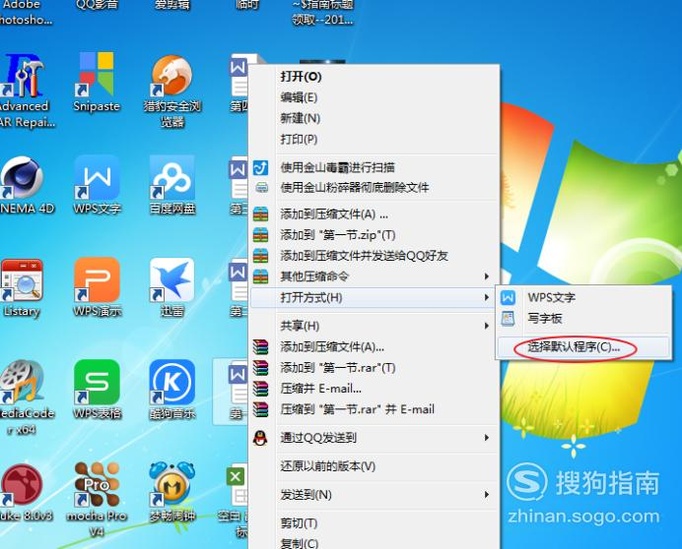
文章插图
03 此时如果说我们在选择一个其他的软件去打开我们的文件的话,需要注意底下的始终使用选择的程序打开这种文件 。
通常我们会忘记将其取消,导致我们的文件出现链接错误 。
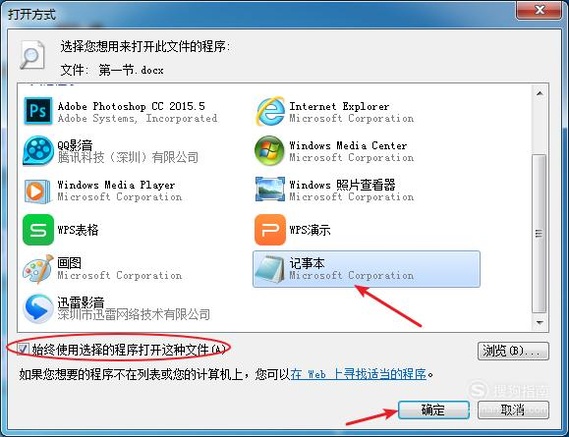
文章插图
04 如果说我们的文件关联错误之后,我们要怎么样去快速修复它呢?
找到我们的开始图标--选择控制面板--将我们弹出的控制面板的预览方式设为大图标 。
找到我们底下的默认程序选项,点击进入 。
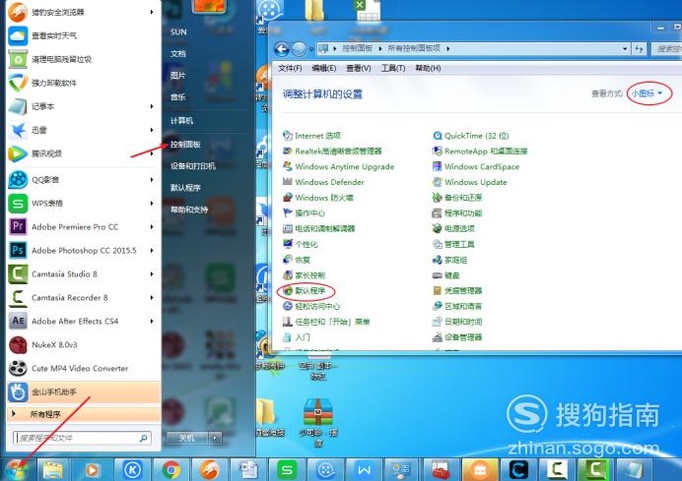
文章插图
05 这里我们找到将文件类型或协议与程序关联,设定我们文件的关联方式 。
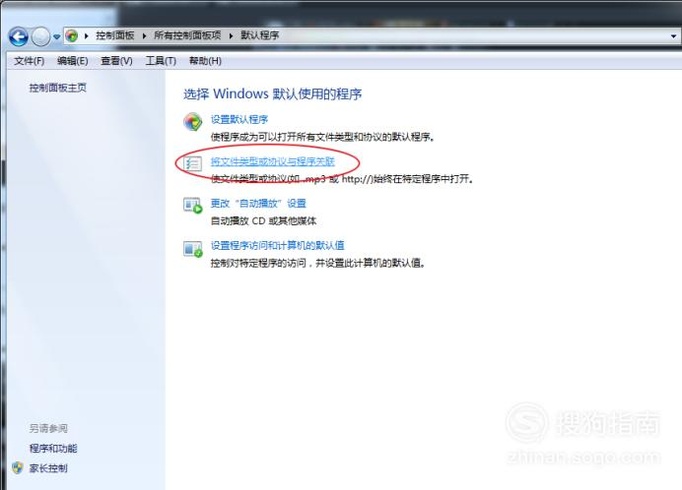
文章插图
06 打开后找到我们word文件扩展名,可以注意我们当前的默认程序为记事本,那这样的话肯定是错误的咯!
因此我们点击更改程序来设置一个正确的应用程序,打开这个word文档 。
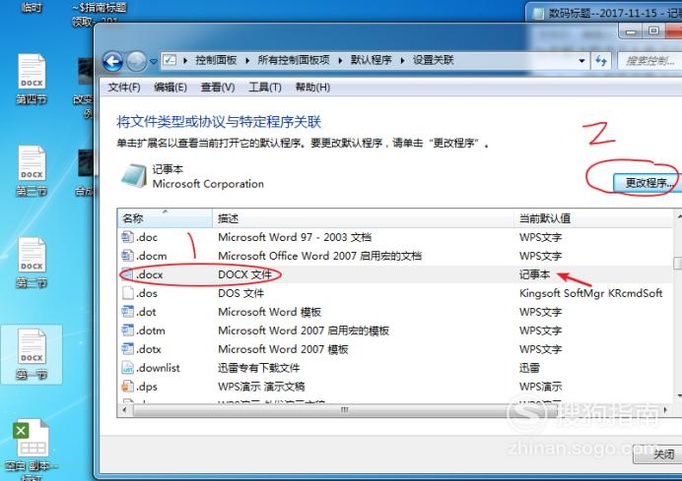
文章插图
07 这里我们选择我们的wps文字,设置为wps文字为默认的程序,打开这个扩展名文文件 。
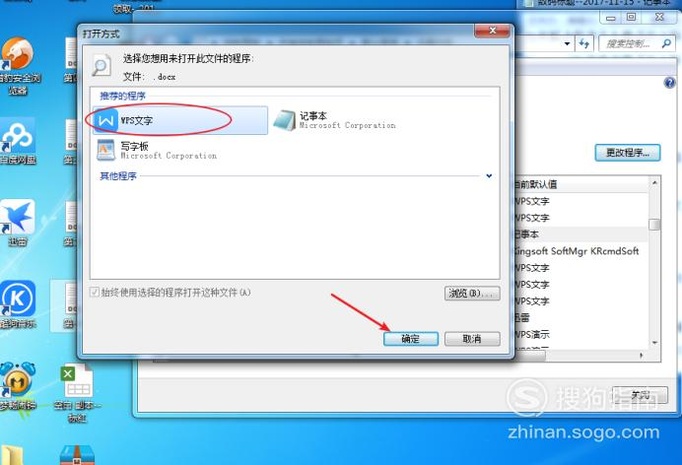
文章插图
01
02
03
设置默认程序 01 如果说我们出现了设置默认的程序错误的话,这里我们可以选择设置默认的程序来快速的校正我们默认的程序的设置 。
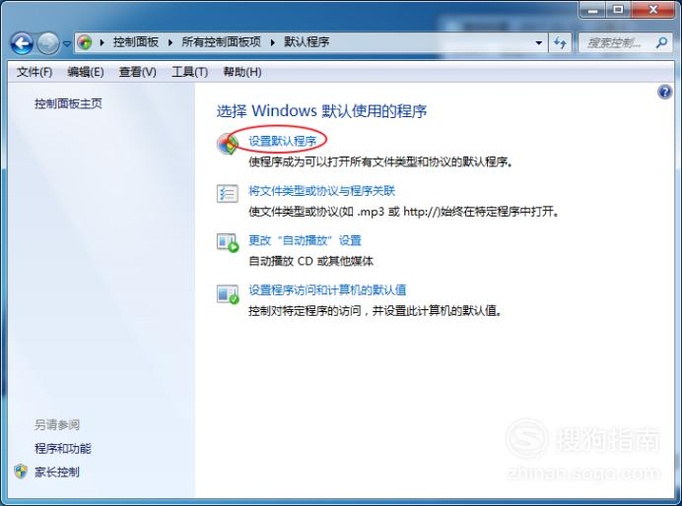
文章插图
02 【Windows7如何修改错误的关联】我们可以看到我们当前桌面上的文件,它是以默认的压缩软件打开的 。 (RAR压缩)
此时我们找到我们的2345好压,我们这里点击将此程序设为默认值来将它恢复成默认的软件打开 。
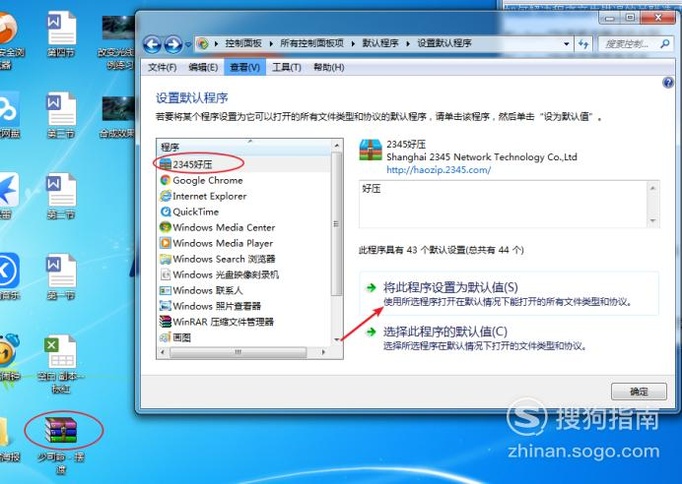
文章插图
03 设置好之后,我们可以看到桌面上的压缩包文件已经变换为我们的2345好压默认为打开方式了 。
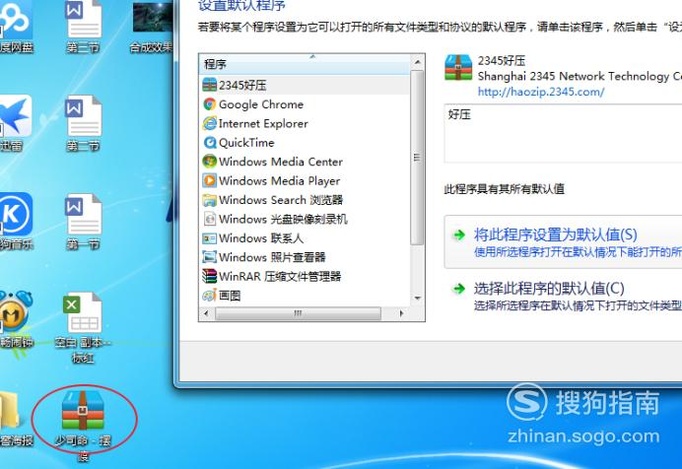
文章插图
推荐阅读
- Windows7如何备份注册表
- 如何修剪合果芋?合果芋的四种修剪方法
- 如何设计二分圆环logo
- 教你如何画一个公章
- 绝地求生声音如何设置
- 口腔溃疡怎么办?如何自我治疗并调理?
- 休闲游戏,你是饼干我是酱2第6关如何完美过关?
- 如何辨别自己买到的苹果是真是假?
- 遇到不认识的花如何办?
- 如何才能在流量来了买到便宜的手机流量?













